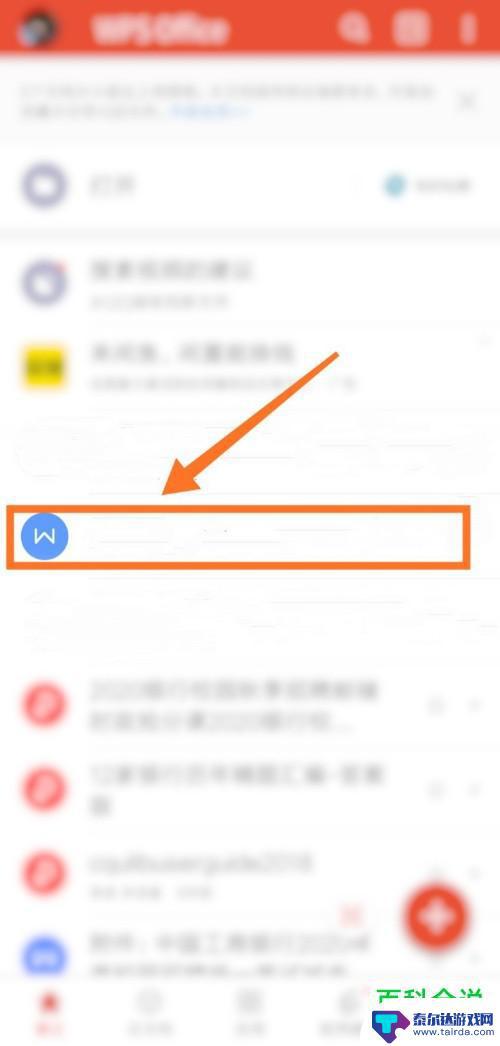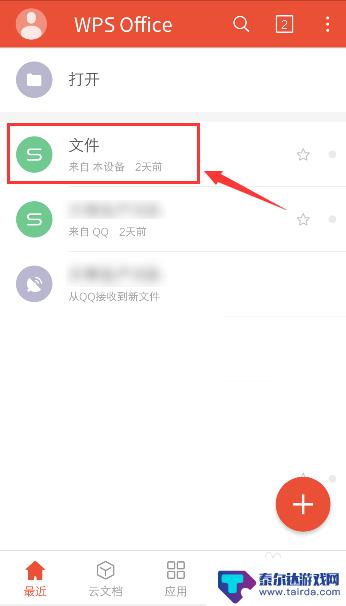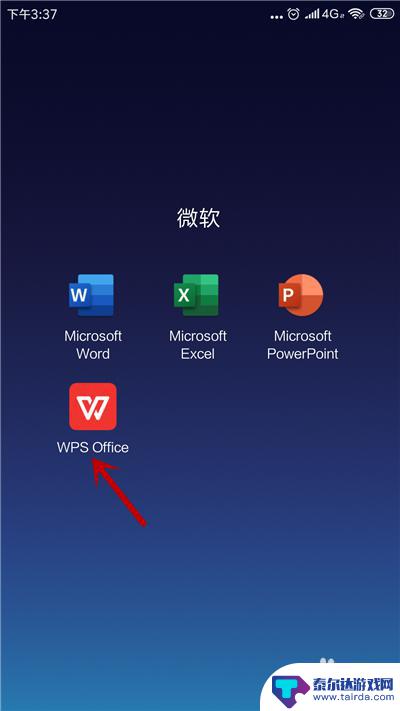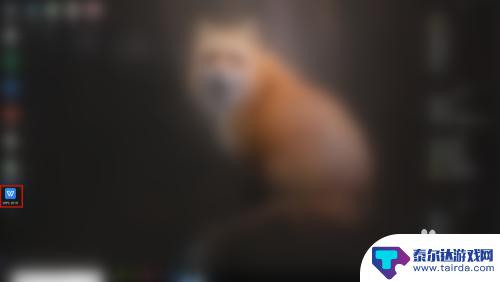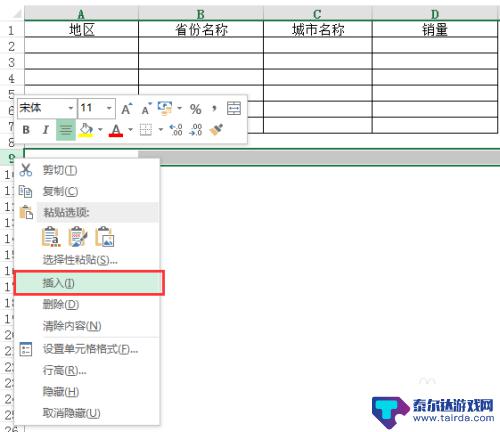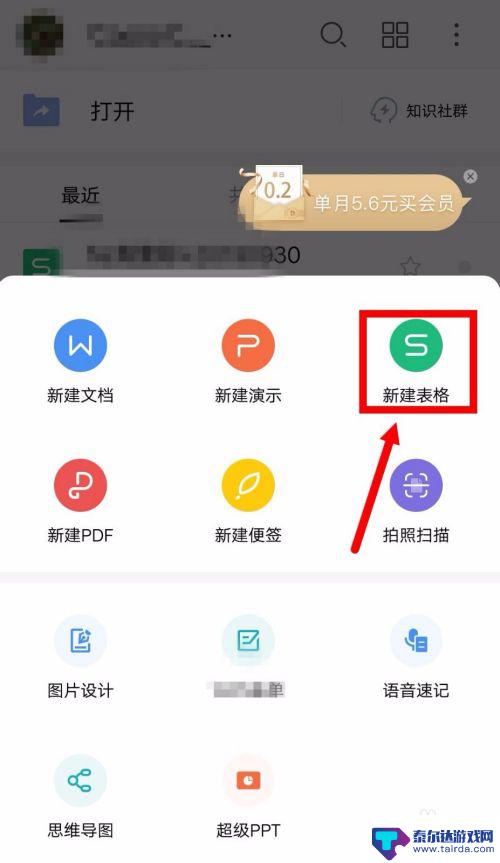手机wps怎么插入多行 手机WPS表格如何插入新行
随着移动互联网的快速发展,手机已经成为人们生活中不可或缺的工具之一,而手机应用程序的多样化也为我们的工作和学习提供了更多的便利。其中手机WPS表格作为一款功能强大的办公软件,广受用户喜爱。在使用手机WPS表格时,我们经常会遇到需要插入新行的情况。究竟应该如何在手机WPS表格中插入多行呢?下面将为大家介绍几种简单实用的方法。
手机WPS表格如何插入新行
具体步骤:
1.在手机主页面找到【WPS Office】图标打开
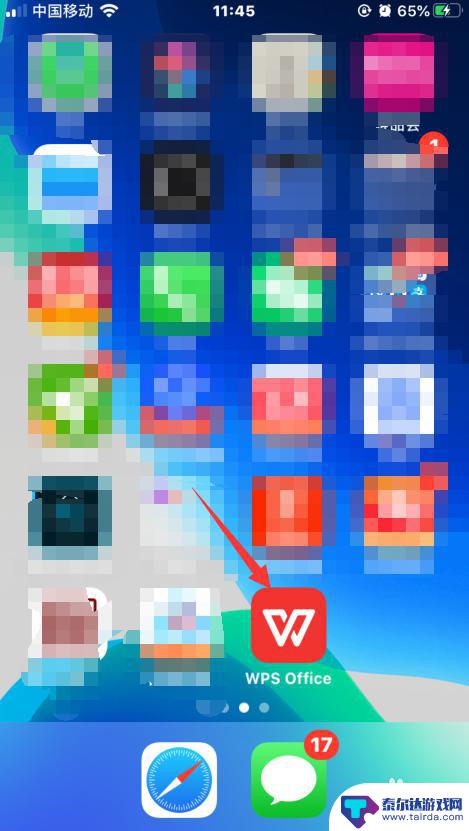
2.在主页面找到需要打开的表格。
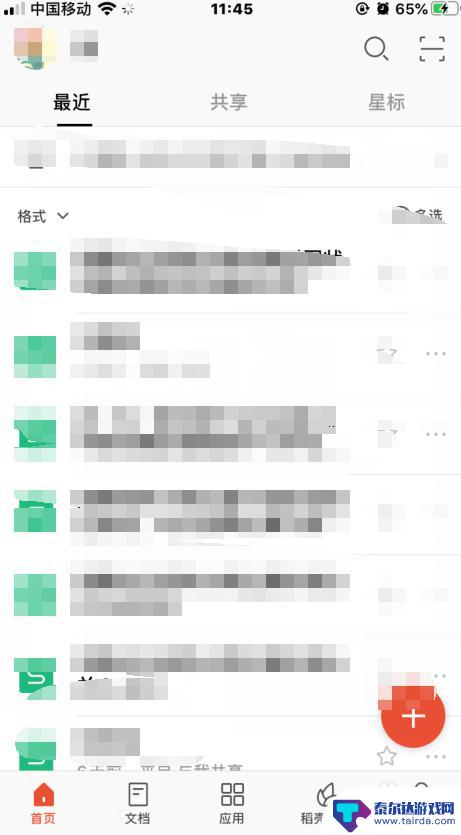
3.点在需要插入行的单元格,在点表格下面工具栏的【工具】图标。
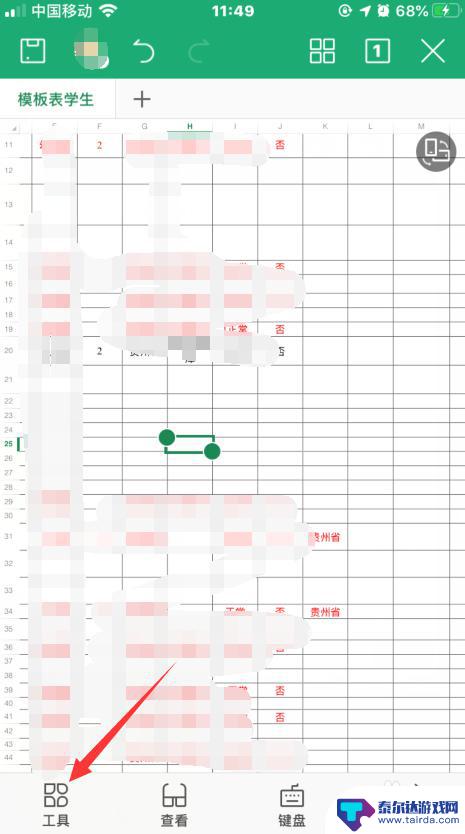
4.弹出对话框点【插入】选项。
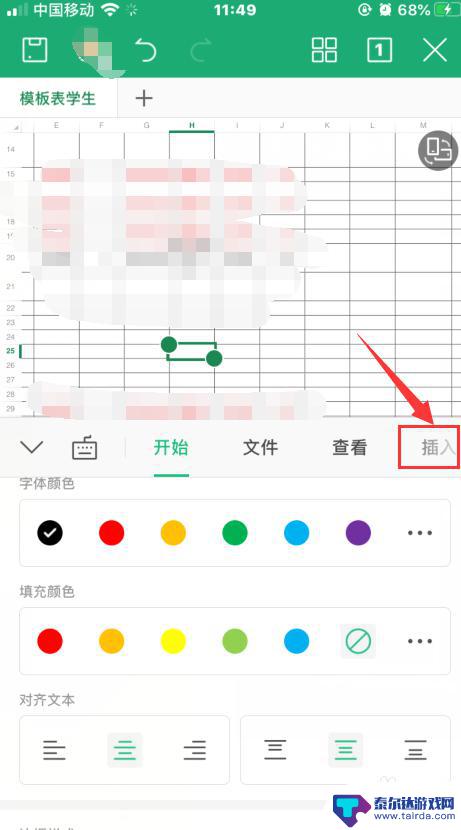
5.在插入中点【行】的命令。
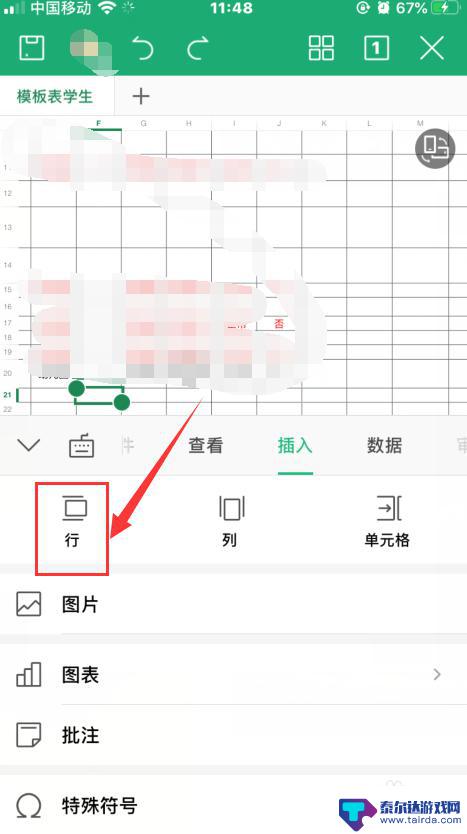
6.即可插入新增的行。
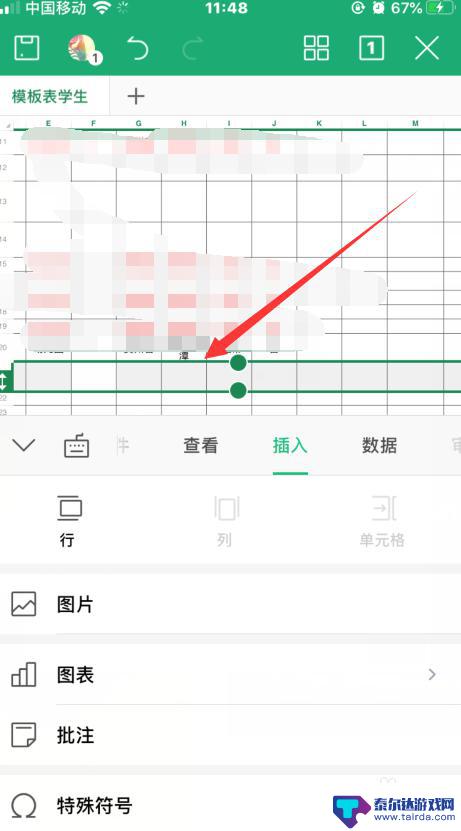
7.总结:
1、打开手机WPS表格,点需要插入行的点单元格;
2、在表格下的“工具”图标,弹出面板点“插入”选项;
3、之后点插入选项中的“行”图标即可。
以上就是手机wps如何插入多行文本的全部内容,如果你遇到这种情况,不妨试试以上方法来解决,希望对大家有所帮助。
相关教程
-
wps手机怎么插入分页符 wps手机版如何插入分页符
wps手机怎么插入分页符,WPS手机版是一款非常实用的移动办公软件,它的便携性和易操作性赢得了许多用户的喜爱,而在使用WPS手机版进行文件编辑时,如何插入分页符可能是一些用户比...
-
手机wps怎么删除多余的表格 手机WPS表格如何删除工作表
在使用手机WPS表格编辑文档时,有时会不小心插入了多余的工作表格,这时就需要对其进行删除操作,删除多余的表格可以使文档更加清晰简洁,提高工作效率。手机WPS表格提供了简单的操作...
-
手机表格中如何添加相片 手机WPS表格插入图片教程
在手机WPS表格中添加图片是一个常见的操作需求,通过插入图片,不仅可以让表格内容更加生动和具有视觉吸引力,还可以更直观地展示数据信息。在WPS表格中,添加图片的操作步骤并不复杂...
-
手机wps竖行怎么求和 WPS表格纵向求和公式
在日常工作和学习中,我们经常会用到WPS表格来处理数据和进行统计分析,而在使用WPS表格的过程中,有时候会遇到需要对表格中的数据进行纵向求和的情况。手机WPS竖行怎么求和呢?针...
-
手机表格如何插入连续数据 如何在Excel中快速插入连续的多行或多列单元格
手机表格如何插入连续数据,在日常工作和学习中,我们经常需要在Excel中插入大量的连续数据,无论是插入多行还是多列的单元格,都是我们常常遇到的问题。如何在Excel中快速插入连...
-
wps手机怎么删除单元格 手机WPS Office表格删除单元格后如何恢复
在使用WPS Office表格时,我们经常会需要删除单元格来进行表格内容的调整,但是有时候误删了重要的单元格,该如何恢复呢?WPS Office表格提供了很方便的操作来帮助我们...
-
怎么打开隐藏手机游戏功能 realme真我V13隐藏应用的步骤
在现如今的智能手机市场中,游戏已经成为了人们生活中不可或缺的一部分,而对于一些手机用户来说,隐藏手机游戏功能可以给他们带来更多的乐趣和隐私保护。realme真我V13作为一款备...
-
苹果手机投屏问题 苹果手机投屏电脑方法
近年来随着数字化技术的飞速发展,人们对于电子设备的需求也越来越高,苹果手机作为一款备受欢迎的智能手机品牌,其投屏功能备受用户关注。不少用户在使用苹果手机投屏至电脑时遇到了一些问...
-
手机分屏应用顺序怎么调整 华为手机智慧多窗怎样改变应用顺序
在当今移动互联网时代,手机分屏应用已经成为我们日常生活中必不可少的功能之一,而华为手机的智慧多窗功能更是为用户提供了更加便利的操作体验。随着应用数量的增加,如何调整应用的顺序成...
-
手机录像怎么压缩 怎样压缩手机录制的大视频
现随着手机摄像功能的不断强大,我们可以轻松地用手机录制高清视频,这也带来了一个问题:手机录制的大视频文件占用空间过大,给我们的手机存储带来了压力。为了解决这个问题,我们需要学会...